基本思路:
首先用开发者工具找到需要提取数据的标签列表:
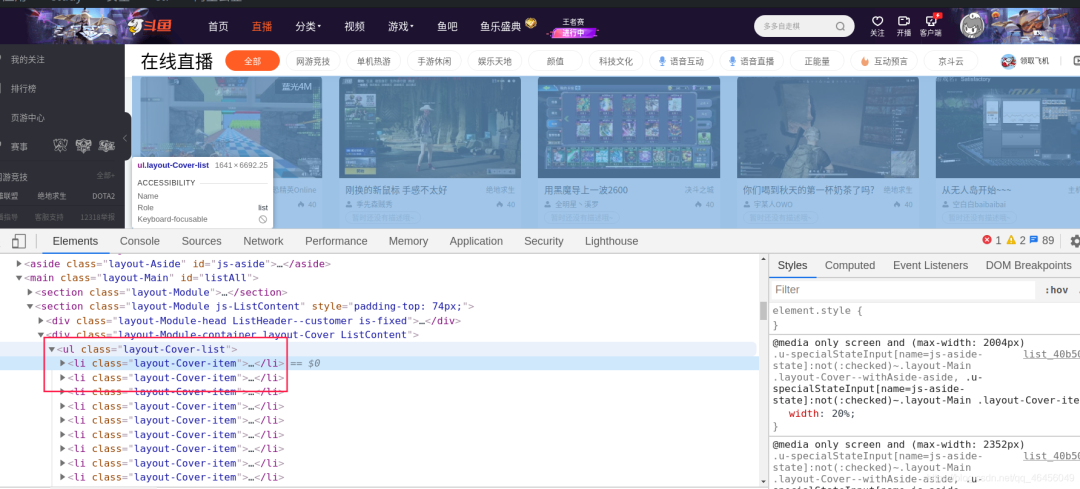 利用xpath定位需要提取数据的列表
利用xpath定位需要提取数据的列表
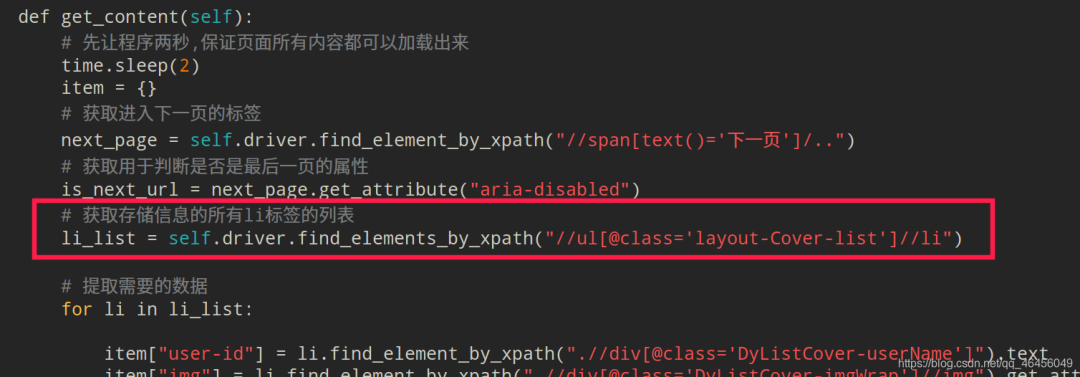 然后再逐个提取相应的数据:
然后再逐个提取相应的数据:
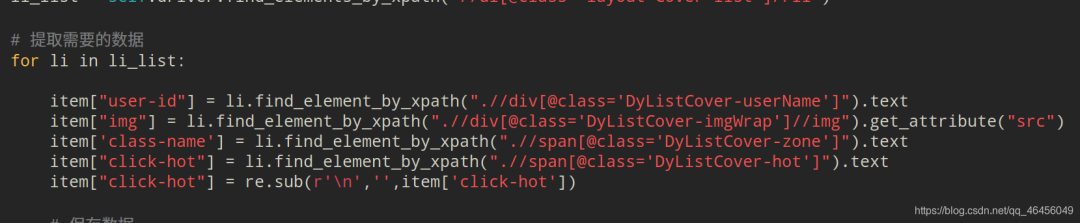 保存数据到csv:
保存数据到csv:
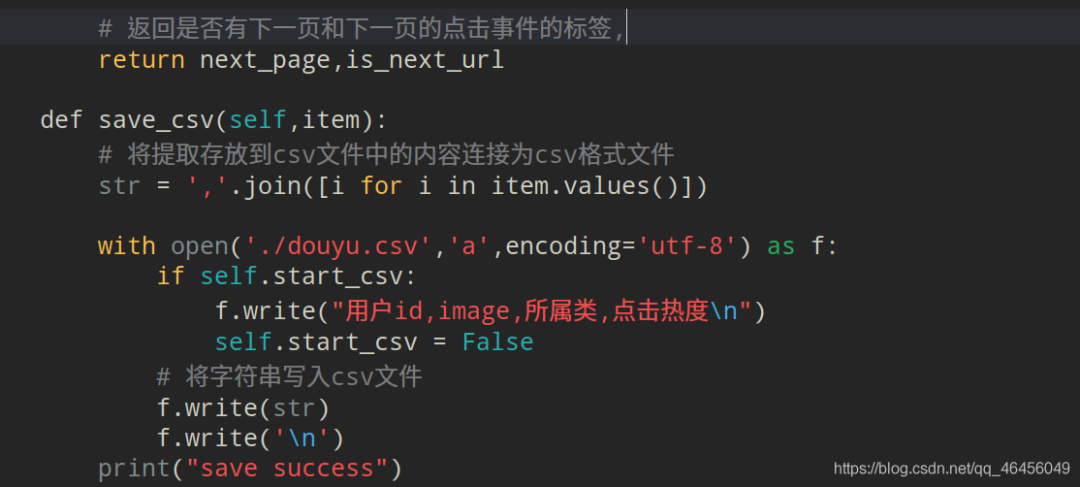 利用开发者工具找到下一页按钮所在标签:
利用开发者工具找到下一页按钮所在标签:
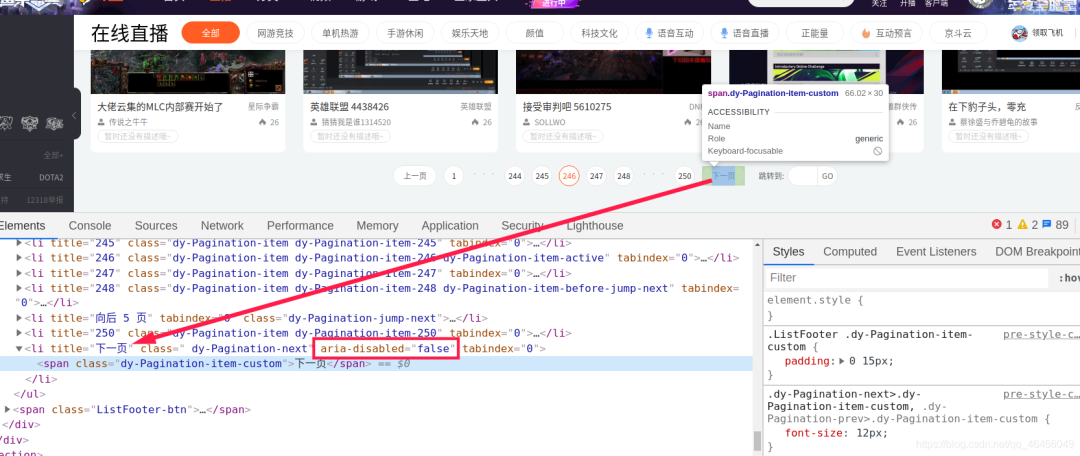 利用xpath提取此标签对象并返回:
利用xpath提取此标签对象并返回:
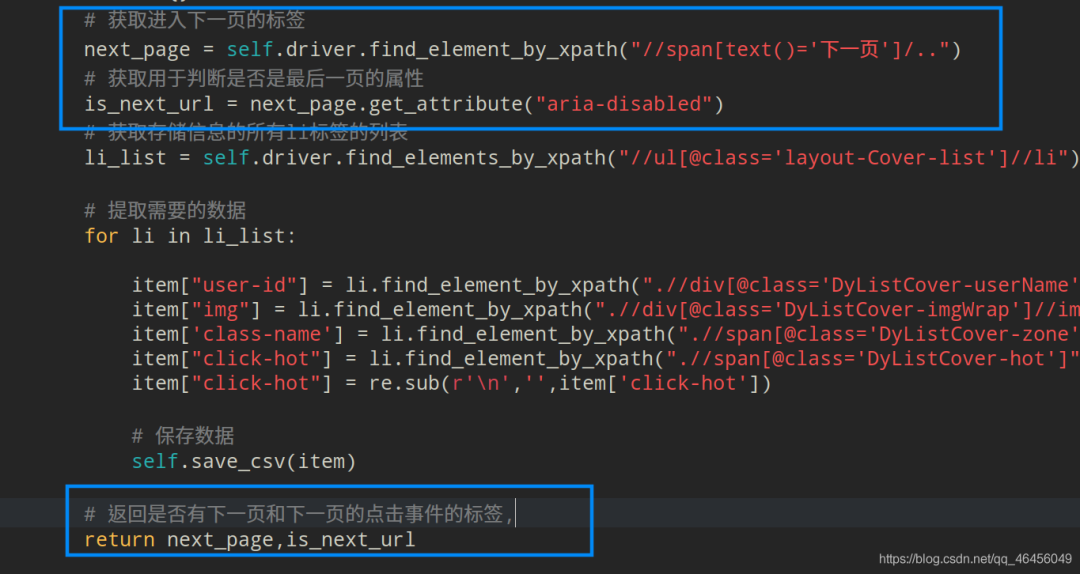 调用点击事件,并循环上述过程:
调用点击事件,并循环上述过程:
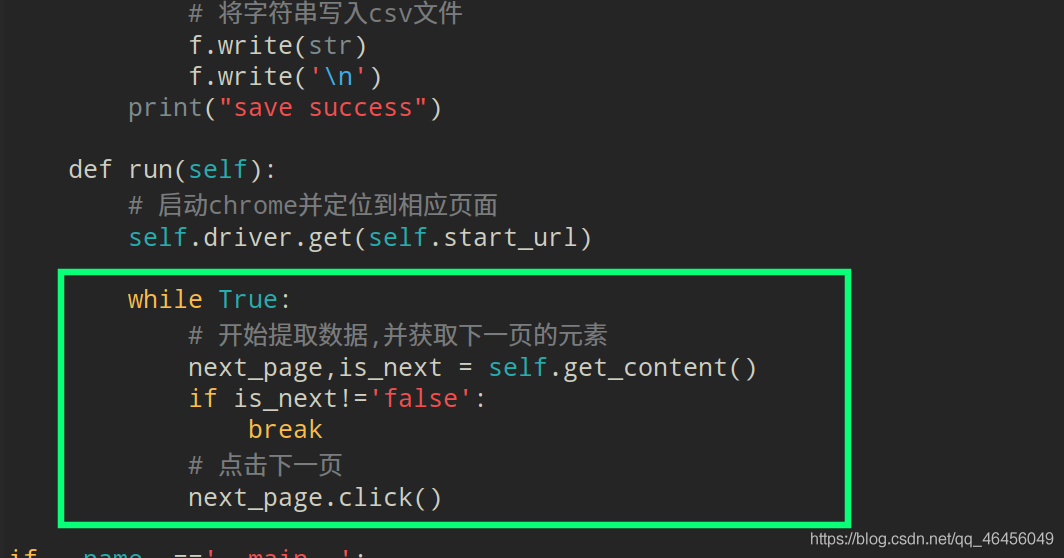 最终效果图:
最终效果图:
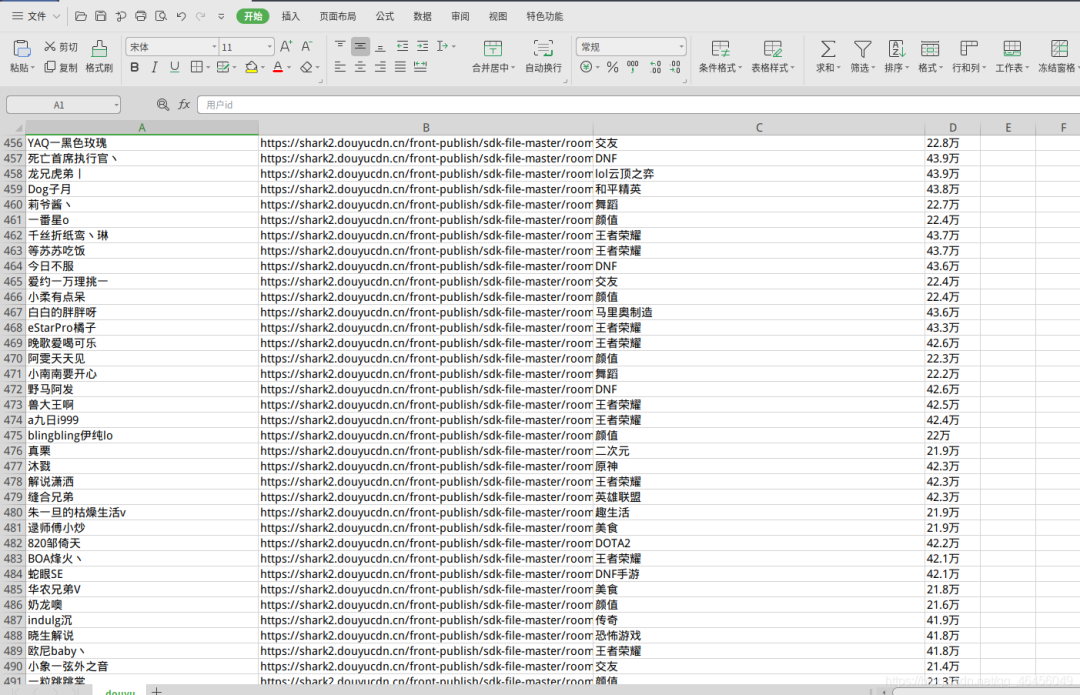 代码:
代码:
from selenium import webdriver
import time
import re
class Douyu(object):
def __init__(self):
# 开始时的url
self.start_url = "https://www.douyu.com/directory/all"
# 实例化一个Chrome对象
self.driver = webdriver.Chrome()
# 用来写csv文件的标题
self.start_csv = True
def __del__(self):
self.driver.quit()
def get_content(self):
# 先让程序两秒,保证页面所有内容都可以加载出来
time.sleep(2)
item = {}
# 获取进入下一页的标签
next_page = self.driver.find_element_by_xpath("//span[text()='下一页']/..")
# 获取用于判断是否是最后一页的属性
is_next_url = next_page.get_attribute("aria-disabled")
# 获取存储信息的所有li标签的列表
li_list = self.driver.find_elements_by_xpath("//ul[@class='layout-Cover-list']//li")
# 提取需要的数据
for li in li_list:
item["user-id"] = li.find_element_by_xpath(".//div[@class='DyListCover-userName']").text
item["img"] = li.find_element_by_xpath(".//div[@class='DyListCover-imgWrap']//img").get_attribute("src")
item['class-name'] = li.find_element_by_xpath(".//span[@class='DyListCover-zone']").text
item["click-hot"] = li.find_element_by_xpath(".//span[@class='DyListCover-hot']").text
item["click-hot"] = re.sub(r'\n','',item['click-hot'])
# 保存数据
self.save_csv(item)
# 返回是否有下一页和下一页的点击事件的标签,
return next_page,is_next_url
def save_csv(self,item):
# 将提取存放到csv文件中的内容连接为csv格式文件
str = ','.join([i for i in item.values()])
with open('./douyu.csv','a',encoding='utf-8') as f:
if self.start_csv:
f.write("用户id,image,所属类,点击热度\n")
self.start_csv = False
# 将字符串写入csv文件
f.write(str)
f.write('\n')
print("save success")
def run(self):
# 启动chrome并定位到相应页面
self.driver.get(self.start_url)
while True:
# 开始提取数据,并获取下一页的元素
next_page,is_next = self.get_content()
if is_next!='false':
break
# 点击下一页
next_page.click()
if __name__=='__main__':
douyu_spider = Douyu()
douyu_spider.run()欢迎关注公众号:Python爬虫数据分析挖掘,回复【开源源码】免费获取更多开源项目源码
公众号每日更新python知识和【免费】工具


:用深度学习处理结构化数据)












)




